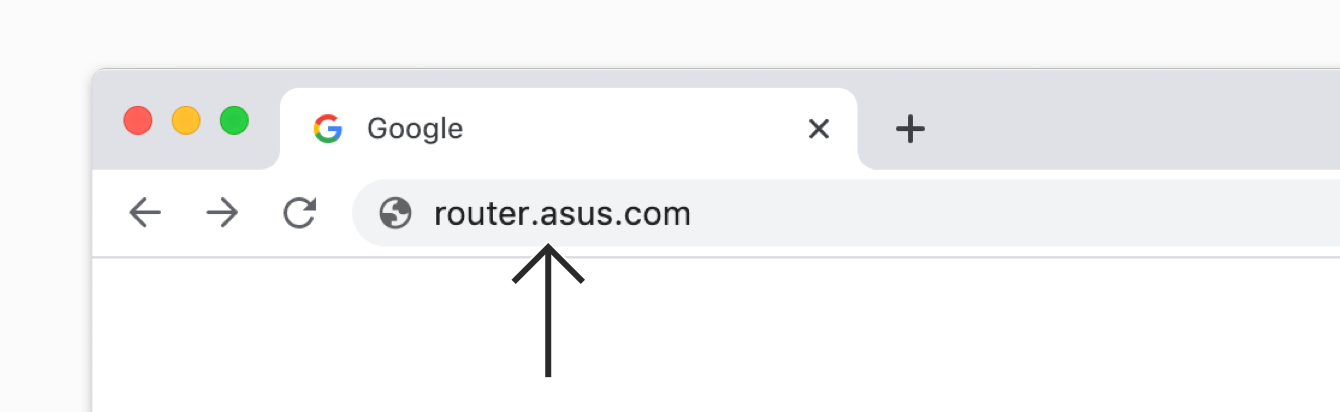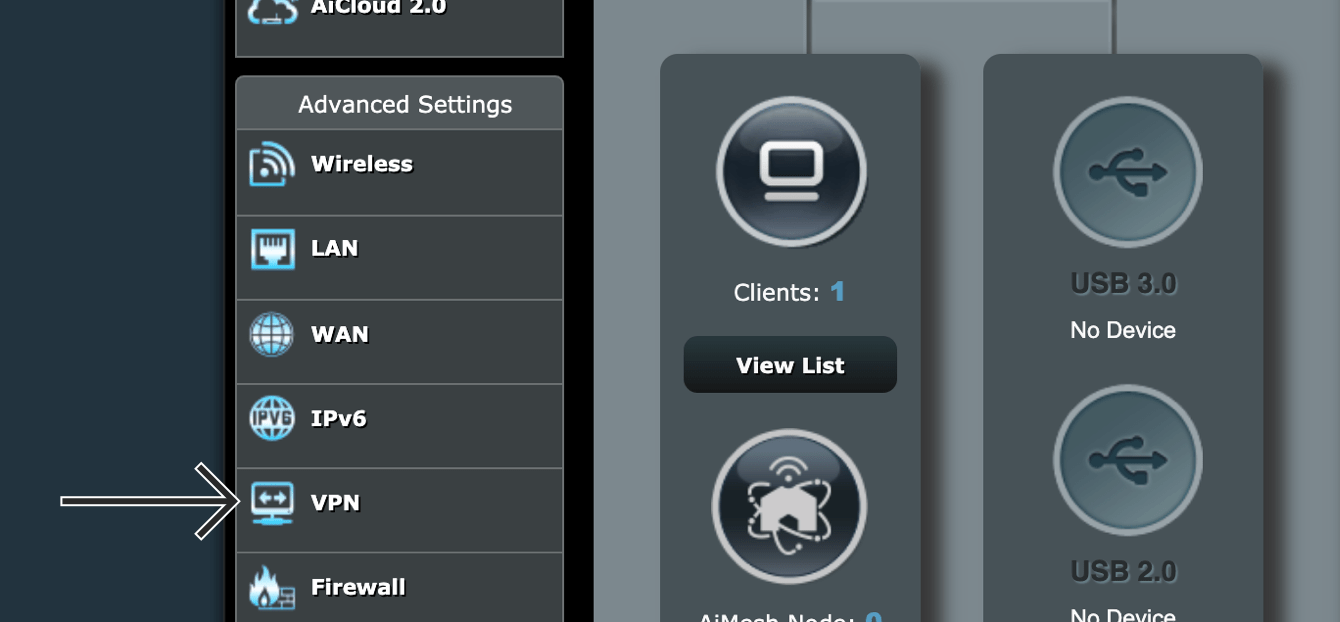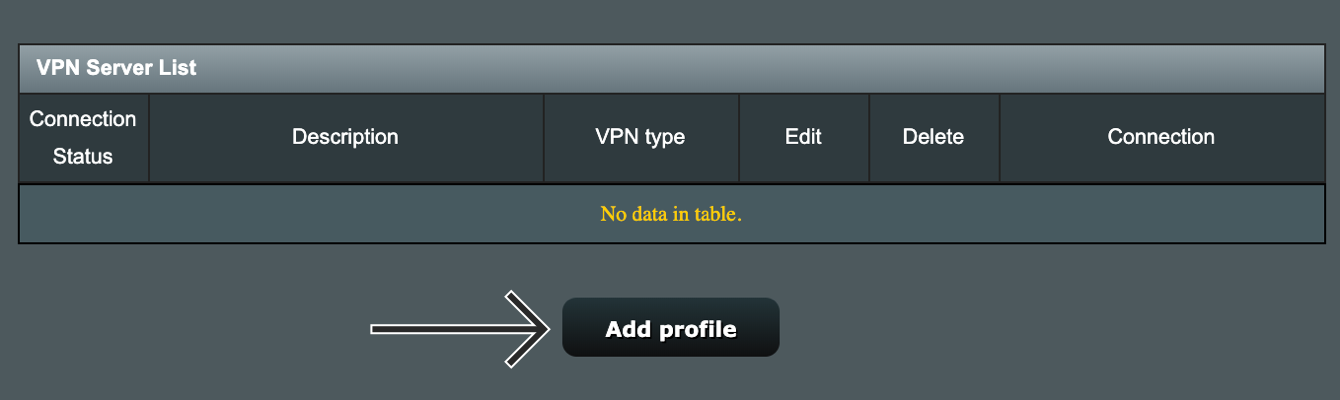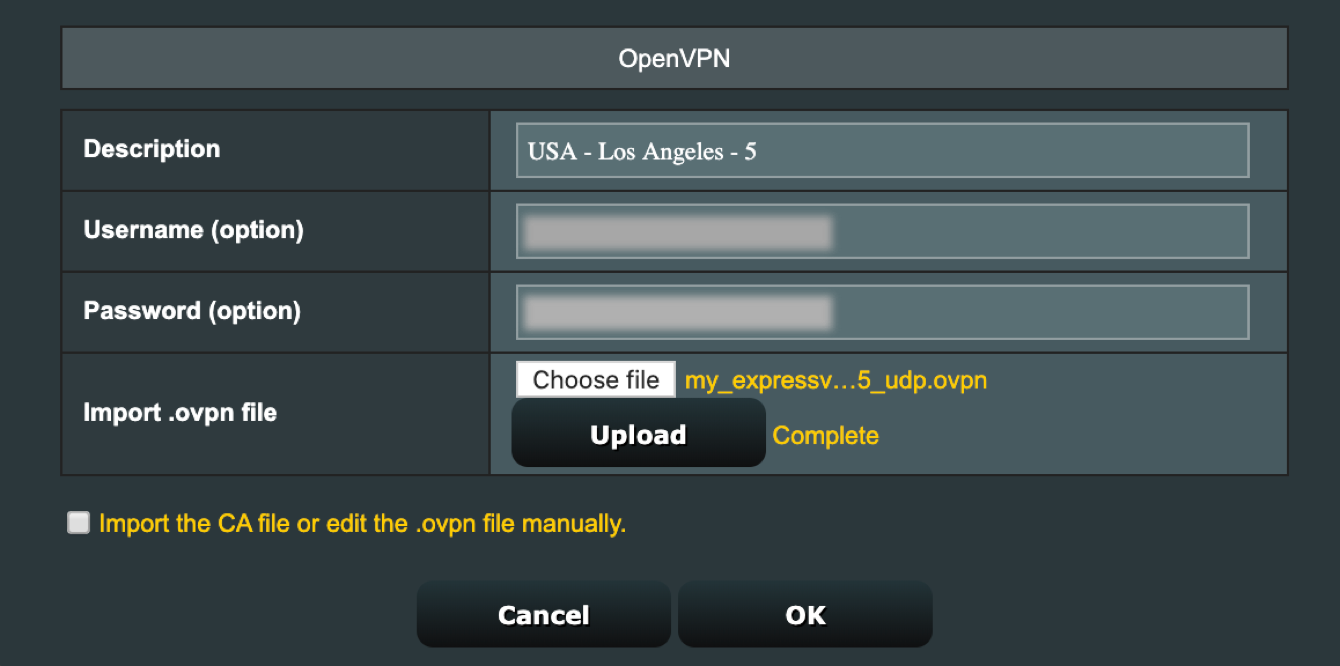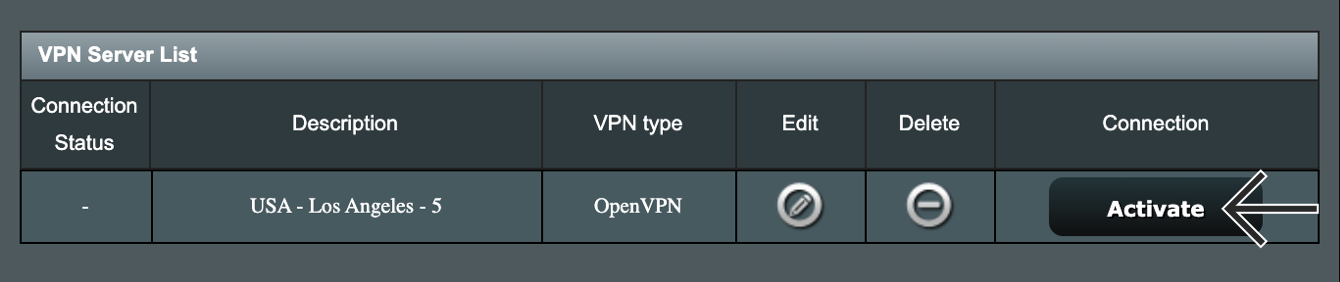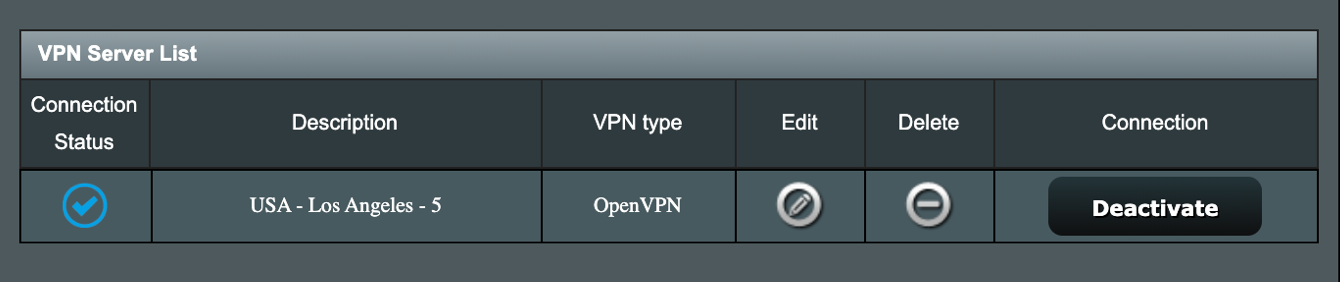För att använda våra appar och konfigurationer behöver du först skaffa ett ExpressVPN-konto.
Den här guiden visar hur du installerar ExpressVPN på din Asus-router med OpenVPN-protokoll.
Alla ExpressVPN-positioner är eventuellt inte tillgängliga för manuellt konfigurerade anslutningar. Om du vill komma åt samtliga VPN-positioner behöver du installera appen.
Observera: Den här guiden fungerar bara med följande Asus-routrar: RT-N66U, RT-AC56U, RT-AC66U, RT-AC68U (upp till v3), RT-AC87U, RT-AC5300, RT-AC3200, RT-AC3100, RT-AC1750, RT-AC88U, RT-AC66R, RT-AC55U och Merlin på Asus.
- ta bort raden som innehåller keysize
eller - lägg till # framför keysize (#keysize 256).
Alternativt kan du ignorera varningen utan några negativa effekter.
I videon nedan kan du följa hela installationsprocessen med Asus original-firmware.
Du behöver ladda ner OpenVPN-konfigurationsfilen (.ovpn) för serverpositionen du vill använda.
Gå till…
1. Ladda ner VPN-konfigurationsfiler
2. Konfigurera din ASUS-router
1. Ladda ner VPN-konfigurationsfilen
Gå till ExpressVPN:s installationssida. Om du blir ombedd anger du dina inloggningsuppgifter för ExpressVPN och klickar på Logga in.
Fyll i verifieringskoden som skickas till din e-post.
Till höger är OpenVPN redan valt åt dig, och du ser ditt användarnamn och lösenord och en lista med konfigurationsfiler för OpenVPN.

Klicka på positionen/positionerna du vill ha för att ladda ner .ovpn-filen/-filerna.
Stäng inte det här webbläsarfönstret. Du kommer att behöva informationen längre fram i installationen.
Behöver du hjälp? Kontakta ExpressVPN:s supportteam för att få hjälp direkt.
2. Konfigurera din Asus-router
Läs det avsnitt nedan som är aktuellt för din enhet.
I adressfältet på din webbläsare skriver du router.asus.com för att komma till routerns administratörspanel.
Ifall adressen till din routers administratörspanel ändrats tidigare och du inte kommer ihåg den kan du hitta den i enhetens inställningar.
Logga in med routerns användarnamn och lösenord. De är fabriksinställda till att vara admin båda två.
Klicka på VPN i sidomenyn.
Högst upp klickar du på fliken VPN-klient och därefter Lägg till profil.
Välj fliken OpenVPN och fyll sedan i följande uppgifter:
- Beskrivning: Något som hjälper dig känna igen VPN-anslutningen.
- Användarnamn: Kopiera användarnamnet du hittade ovan i ExpressVPN:s manuella inställningar.
- Lösenord: Kopiera lösenordet du hittade ovan i ExpressVPN:s manuella inställningar.
- Importera .ovpn-fil: Ladda upp filen du laddade ner ovan. Klicka på Ladda upp. Du kommer att få ett ”Slutfört”-meddelande.
Klicka på OK.
Klicka Aktivera för att starta VPN.
När anslutningen har lyckats kommer du se ![]() under Anslutningsstatus.
under Anslutningsstatus.
Kontrollera din position och IP-adress för att bekräfta att VPN-anslutningen fungerar.
Ifall det inte går att ansluta, upprepa processen ovan med en annan Open VPN-konfigurationsfil.
För att ändra VPN-position laddar du upp en annan OpenVPN-konfigurationsfil, anger ditt OpenVPN-konfigurationsnamn och -lösenord, trycker på Applicera längst ner på sidan och ställer in tjänsten på ON.
Asuswrt-Merlin-firmware är annorlunda jämfört med Asus vanliga firmware. Följ stegen nedan för att konfigurera ExpressVPN på Asuswrt-Merlin:
- I din webbläsares adressfält skriver du router.asus.com för att komma åt routerns administratörspanel. Om adressen till din routers administratörspanel har ändrats tidigare och du inte kommer ihåg den kan du hitta den i enhetens inställningar.
- Logga in med ditt användarnamn och lösenord. De är förinställda till att vara admin.
- Under Avancerade inställningar väljer du VPN från menyn till vänster.
- Högst upp väljer du OpenVPN-klienter.
- Bredvid Importera .ovpn-fil klickar du Bläddra… och laddar upp .ovpn-konfigurationsfilen du laddade ner ovan.
- När filens uppladdning är slutförd skrollar du ner till Grundinställningar och klistrar in användarnamnet och lösenordet för manuell konfiguration av ExpressVPN som du hittade ovan.
- Skrolla ner till Avancerade inställningar. Ställ in Acceptera DNS-konfigurering till någon av följande: Strikt (om du tänker använda ExpressVPN på alla enheter anslutna till routern) eller Exklusiv (om du bara tänker använda ExpressVPN på utvalda enheter).
- Om du ser alternativet Omdirigera internettrafik genom tunnel väljer du Ja/VPN Director.
- Under Anpassad konfiguration anger du följande text och klickar Applicera.
fast-io
remote-random
pull
tls-client
verify-x509-name Server name-prefix
ns-cert-type server
route-method exe
route-delay 2
tun-mtu 1500
fragment 1300
mssfix 1200
keysize 256
sndbuf 524288
rcvbuf 524288
Behöver du hjälp? Kontakta ExpressVPN:s supportteam för att få hjälp direkt.